Sida loo dejiyo nooca Linux qaybinta WSL1 ama WSL2 gudaha Windows 10
Marka aad karti u yeelato Windows Subsystem for Linux (WSL), waxaad ku rakibi kartaa barnaamijyada qaybinta Linux Bakhaarka Microsoft(Microsoft Store) . Isticmaalayaashu waxay samayn karaan WSL 1 ama WSL 2 qaab dhismeedka caadiga ah si loogu isticmaalo nooca qaybinta Linux ee caadiga ah mar kasta oo qaybinta Linux cusub la rakibo. Isticmaalayaasha sidoo kale waxay dejin karaan nooca qaybinta Linux WSL 1 ama (Linux)WSL 2 qaybinta (WSL 2)Linux ee hadda jirta . Maqaalkan, waxaan ku tusi doonaa sida loo dejiyo nooca Linux qaybinta WSL1 ama WSL2(set Linux Distribution version to WSL1 or WSL2) gudaha Windows 10.
(Set Linux Distribution)U deji nooca Qaybinta Linux WSL1 ama WSL2
WSL 2 (Windows Subsystem for Linux 2) waa nooc cusub oo qaab dhismeedka WSL ah kaas oo beddela sida qaybinta Linux ula fal gasho Windows . WSL 2 waxay leedahay yoolalka aasaasiga ah ee kordhinta waxqabadka nidaamka faylalka iyo ku darida nidaamka wicitaanka buuxa. Qaybin kasta oo Linux ah waxay u socon kartaa sida WSL 1 ama WSL 2 , waana la bedeli karaa wakhti kasta. WSL 2 waa dib-u-habayn weyn oo lagu sameeyay qaab-dhismeedka hoose oo wuxuu adeegsadaa tignoolajiyada wax-ku-oolka ah iyo kernel Linux si uu awood ugu yeesho astaamo cusub.
Waad awoodaa;
- U deji nooca Qaybinta Linux ee caadiga(Set Default Linux Distribution) ah WSL 1 ama WSL 2 Qaybinta Linux(New Linux Distributions) Cusub
- (Set Linux Distribution)U deji nooca Qaybinta Linux WSL 1 ama WSL 2 ee Qaybinta Linux Rakiban ee Gaarka ah(Specific Installed Linux Distributions)
Aynu eegno sharraxaadda habka loo marayo.
1] U deji nooca Qaybinta Linux ee(Set Default Linux Distribution) asalka ah WSL 1 ama WSL 2 Qaybinta Linux(New Linux Distributions) Cusub
Samee kuwan soo socda:
- Riix Windows key + X si aad u furto Menu User Power(open Power User Menu) .
- Riix A kiiboodhka si aad u bilawdo PowerShell habka maamulka/sare.
- Gudaha PowerShell console, ku qor cmdlet hoose, sida looga baahan yahay oo ku dhufo Gelida(Enter) .
U deji WSL 1 sida nooca caadiga ah(Set WSL 1 as default version) :
wsl --set-default-version 1
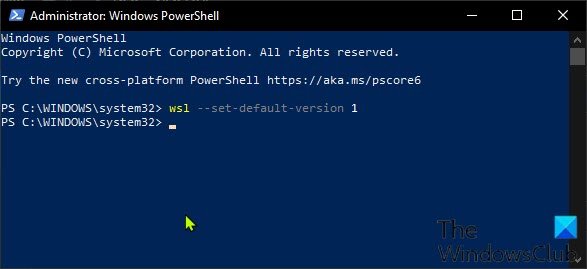
AMA(OR)
U deji WSL 2 sida nooca caadiga ah (Set WSL 2 as default version):
wsl --set-default-version 2

2] U deji nooca Qaybinta Linux WSL 1 ama (Set Linux Distribution)WSL 2 Qaybinta Linux Rakiban ee Gaarka ah(Specific Installed Linux Distributions)
Samee kuwan soo socda:
- Riix Windows key + X si aad u furto Menu User Power(open Power User Menu) .
- Kadibna ku dhufo kiiboodhka(i) si aad u bilowdo PowerShell .
- Gudaha PowerShell console, ku qor ama nuqul ka samee oo ku dheji cmdlet hoose oo ku dhufo Gelida(Enter) . Xusuusnow magaca qaybinta Linux ee (Linux)aad(Make) rabto inaad u bedesho nooca (1 ama 2).
wsl --list --verbose
Marka xigta, ku qor amarka hoose ee PowerShell , oo ku dhufo Gelida(Enter) .
wsl --set-version <distribution name> <versionNumber>
Ku beddel <distribution name> (tusaale; Ubuntu) iyo <versionNumber>Linux ee dhabta ah iyo lambarka 1 ( WSL 1 ) ama 2 ( WSL 2 ) nooca caadiga ah siday u kala horreeyaan liiska erayada. Amarkaagu waa inuu u ekaado sidan:
wsl --set-version Ubuntu 2
Waxaad hadda ka bixi kartaa PowerShell console.
Taasi waa sida loo dejiyo nooca Qaybinta Linux (Linux Distribution)WSL1 ama WSL2 gudaha Windows 10 !
Related posts
Ku dhis LineageOS Windows 10 adoo isticmaalaya Windows Subsystem ee Linux
Ka soo deji Ubuntu Windows 10 ka dukaanka Windows
Sida loo rakibo Linux Bash Shell On Windows 10
Sida loo uninstall Ubuntu gudaha Windows 10 Dual-Boot System
Sida loo isticmaalo Linux Bash Shell on Windows 10
Sida loo hubiyo nidaamka-hoosaadka Windows ee nooca Linux (WSL) gudaha Windows
Software-ka xaddidaya baytariyada bilaashka ah ee Windows 10
Hagaaji nidaamka-hoosaadka Windows-ka ee khaladaadka Linux, dhibaatooyinka iyo arrimaha
Sida loo damiyo Badbaadada Cusbooneysiinta Muuqaalka ee Windows 10
Kumbuyuutarkan looma cusboonaysiin karo Windows 10 sababtoo ah Goobaha Kaydinta Lammaaniga ah
Samee Firefox ka samee kontaroolada warbaahinta ee Firefox Windows 10 Shaashada qufulka
Ciyaaraha isboortiga ee bilaashka ah ee ugu fiican Windows 10 PC
Software-ka Molecular Modeling ee ugu fiican Windows 10
U beddel EPUB una beddel MOBI - Qalabka beddelka ee bilaashka ah ee Windows 10
Software bilaash ah si loola socdo Waxqabadka Nidaamka & Kheyraadka gudaha Windows 10
Sida loo awoodo sanduuqa raadinta dhaxalka ah ee File Explorer ee Windows 10
Sida loo joojiyo fasalada kaydinta la saari karo iyo gelida gudaha Windows 10
Waa maxay nidaamka splwow64.exe gudaha Windows 10 oo ma joojin karaa?
Sida loo rakibo Windows Subsystem-ka Linux ee Windows 11
Sida loo damiyo ama loo awoodo Habka Akhriska ee Chrome gudaha Windows 10
